Filtrowanie według kategorii ułatwia koncentrację, ponieważ powoduje wyświetlanie tylko elementów z wybranych kategorii. Jeśli na przykład planujesz wyjazd, możesz wyświetlić tylko zadania przypisane do kategorii Podróż.
Filtrowanie wiadomości według kategorii
-
U dołu okienko nawigacji kliknij pozycję Poczta

-
W lista folderów kliknij folder zawierający wiadomości, które chcesz filtrować
-
Na karcie Narzędzia główne kliknij strzałkę obok pozycji Filtruj Email,

kliknij filtr lub umieść wskaźnik myszy na wyborze ze strzałką w prawo i wybierz filtr pod podmenu.
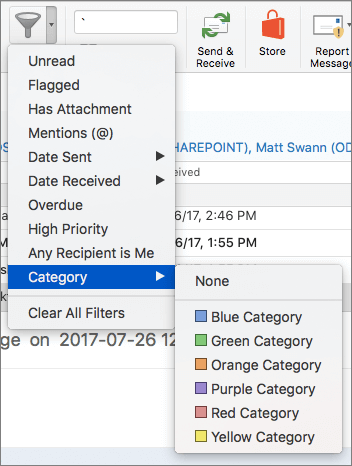
Uwaga: Aby wyłączyć filtry, na karcie Narzędzia główne kliknij pozycję Filtruj Email. Możesz również kliknąć pozycję Wyczyść wszystkie filtry z listy rozwijanej Filtruj Email.
Filtrowanie wydarzeń, kontaktów, zadań i notatek według kategorii
Podczas wyświetlania wydarzeń kalendarza, kontaktów, zadań i notatek okienko nawigacji umożliwia filtrowanie elementów według kategorii.
-
U dołu okienko nawigacji kliknij pozycję Kalendarz, Kontakty, Zadania lub Notatki.
-
Upewnij się, że w okienku nawigacji jest widoczna lista kategorii.
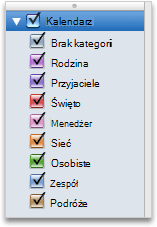
-
Zaznacz lub wyczyść pola wyboru kategorii, aby wyświetlić lub ukryć elementy w lista elementów lub kalendarzu.
Pokazywanie lub ukrywanie kategorii w okienku nawigacji
Rzadko używane kategorie można ukryć, tak aby nie były widoczne na liście w okienku nawigacji. Na przykład można ukryć kategorię związaną z zakończonym projektem. Ukrycie kategorii w okienku nawigacji nie powoduje ukrycia wszystkich elementów należących do tej kategorii. Pozwala tylko na skrócenie listy wyświetlanych kategorii.
-
W menu Outlook kliknij polecenie Preferencje.
-
W obszarze Ustawienia osobiste kliknij pozycję Kategorie.
-
W obszarze Pokaż w okienku nawigacji zaznacz lub wyczyść odpowiednie pola wyboru.
Uwaga: Domyślnie okienko nawigacji zawiera nowo utworzoną kategorię. Aby wyłączyć to ustawienie, w menu Outlook kliknij pozycję Preferencje, kliknij pozycję Kategorie, a następnie wyczyść pole wyboru Pokaż nowe kategorie w okienku nawigacji.










